(Продолжение, начало в №36)
Вот уже в двух выпусках я рассказываю вам, как прикалываться программным путём. Сегодня рассмотрим ещё несколько примеров забавных приколов - в основном, графических.
Просто, но докучливо
Все мы знаем, что Windows - это графическая система, и все кнопки, окна и панели - это всё графика. Получается всё, что делает Windows с экраном, это графика или, проще говоря, многоразовая бумага, на которой Windows рисует и рисует. Вот мы сейчас ей и поможем. Для начала берём наш старый шаблон, сделанный ещё в первой части (на сайте kv.by есть архивы всех номеров, и оттуда даже можно операцией Ctr+C и Ctr+V вставить код в Delphi), в событие таймера записываем код:
procedure TForm1.Timer1Timer(Sender: TObject); var scr:HDC; begin scr:=GetDC(0); rectangle(scr, 0, 0, 1300, 1300); end;
Всё, объясняю - сначала объявляю переменную "scr" типа "HDC", это тип рисования Windows (помните начало статьи - она графическая), потом этой же переменной присваиваем контекст самого экрана и с помощью функции "rectangle" рисуем квадрат с заданными координатами. И каждую секунду будет рисоваться квадрат поверх всего. Но стоит вам только что-нибудь сделать, для чего нужна графика, например, вызвать "Диспетчер задач", как он появится и через секунду снова закрасится. Если всё оставить как есть, то зарисовываться экран будет каждую секунду, но измените свойство "Interval" на, например, 100 и вы вряд ли сможете закрыть программу.
Вывод текста
Сейчас я продемонстрирую вывод текста (по вашему желанию) на экран монитора и сделаю это двумя способами.
Первый способ
Берём шаблон, у компонента "Timer1" свойство "Interval" ставим равным 1 и в обработчике события таймера печатаем код:
procedure TForm1.Timer1Timer(Sender: TObject); var scr:HDC; begin scr:=GetDC(0); rectangle(scr, 64, 175,96, 350); rectangle(scr, 96, 175,128,210); rectangle(scr, 128,175,160,245); rectangle(scr, 96,245,128,280); rectangle(scr, 128,280,160,350); rectangle(scr, 96,315,128,350); rectangle(scr, 192,175,224,350); rectangle(scr, 224,280,256,315); rectangle(scr, 256,245,288,280); rectangle(scr, 288,175,320,350); rectangle(scr, 352,175,384,350); rectangle(scr, 384,175,416,210); rectangle(scr, 384,245,416,280); rectangle(scr, 416,175,448,280); rectangle(scr, 480,175,512,245); rectangle(scr, 544,175,576,245); rectangle(scr, 448,315,480,350); rectangle(scr, 480,280,512,315); rectangle(scr, 512,245,544,280); rectangle(scr, 608,175,640,350); rectangle(scr, 640,175,672,210); rectangle(scr, 640,315,672,350); rectangle(scr, 192,455,224,630); rectangle(scr, 224,455,256,490); rectangle(scr, 224,595,256,630); rectangle(scr, 384,455,544,490); rectangle(scr, 448,490,480,630); rectangle(scr, 576,455,608,630); rectangle(scr, 640,455,672,630); rectangle(scr, 608,455,640,490); rectangle(scr, 608,595,640,630); rectangle(scr, 704,455,736,630); rectangle(scr, 736,455,800,490); rectangle(scr, 736,525,768,560); rectangle(scr, 736,595,768,630); rectangle(scr, 768,525,800,630); rectangle(scr, 832,455,864,630); rectangle(scr, 896,455,928,630); rectangle(scr, 864,455,896,490); rectangle(scr, 864,595,896,630); rectangle(scr, 960,455,992,630); rectangle(scr, 992,560,1024,595); rectangle(scr, 1024,525,1056,560); rectangle(scr, 992,385,1036,420); rectangle(scr, 1056,455,1088,630); rectangle(scr, 1100,455,1132,560); rectangle(scr, 1100,595,1132,630); end;
Мы все знаем, что изображение - это пикселы или очень маленькие квадратики, сложенные воедино. В этом коде я вывожу надпись "вирус с тобой!" с помощью прямоугольников. У этих прямоугольников есть свои координаты, например - 64, 175,96, 350, значит, отступ левой границы квадрата равен 64, правой - 96, верхней - 175, нижней - 350. И это только мы нарисовали одну палочку у буквы "в". Из таких палочек и получаются буквы. Каждая пустая строка - это начало рисования новой буквы. Результат выполнения этой программы вы можете увидеть на рис.:

Второй способ
Прошлым способом пользоваться трудно, зато эффективно. Трудно, т.к. много данных надо вводить и просчитывать (кто будет им пользоваться, могу посоветовать использовать систему координат для удобства), а эффективно, потому что изображение всегда будет поверх остального (см. скриншот). Сейчас мы сделаем вывод текста немного другим способом. Внимание! Этот пример не будет работать в Delphi 5 и младше. Создаём новое приложение и ставим у формы следующие свойства:
- "Height" и "Width" на значения выше разрешения вашего экрана (обязательно выше разрешения, например, если у вас разрешение 1024х1280, то свойства задайте, как минимум, 1300 и 1300, соответственно)
- "FormStyle" измените на "fsStayOnTop" (окно всегда будет располагаться поверх других)
- "Border style" на "bsNone"
- "Left"=0
- "Top"=0
- "WindowState" на "wsMaximized"
- "AlphaBlendValue" = 50
- "AlphaBlend"=true
Последние два свойства используются для прозрачности программы. Далее на форму поставьте компонент "TLabel" и в свойстве "Caption" впишите ваш текст, например, "Вирус с тобой!" (ну нравится мне эта фраза). Затем в свойстве "Font" измените шрифт на "Arial Black" и размер шрифта на "72", сделайте шрифт жирным. Поставьте эту надпись посередине экрана и создайте обработчик события "OnActivate" и внесите код:
procedure TForm1.FormActivate(Sender: TObject); begin ShowWindow (Application.Handle, SW_HIDE); end;
Этим кодом мы убрали приложение с панели задач. Компилируйте и подкалывайте! Только хочу сказать, что в некоторых Windows прозрачность не действует и окно с нашей надписью располагается поверх остальных, поэтому будьте осторожны, не то прикол проколется. То, что получилось у меня, вы можете увидеть на рис.:

Нешуточная печать
Большинство тех, кто имеет принтер, дорожат им больше самого компьютера. Попросить кого-нибудь из знакомых распечатать что-нибудь - трудновыполнимая задача. Это (владельцы принтеров) такие жмоты, что постоянно лгут, что краска закончилась и бумаги нет. Но мы-то знаем правду и проучим их с помощью следующей программы.
Для начала возьмём шаблон и поместим на его форму компонент "TMemo" и, при выделенном Memo1, отыщем в объектном инспекторе свойство "Lines" и кликнем два раза справа от него. В открывшемся окне напишем то, что мы хотели бы распечатать. Я, например, написал следующее: "Принтер глючит. Вирус испортил драйвера. Печать в отключке. У вас есть немного времени попрощаться с принтером!!! Торопитесь!". И ещё немного пустого места, чтобы текст не смешивался. После этого изменим свойство "Visible" на "False" и "Enabled" на "False". У компонента "Timer" изменим свойство "Interval" на значение времени, за которое принтер сможет распечатать наши строки, например, 300000 (это равно пяти минутам). Далее два раза кликнем по "часикам" и вносим код:
procedure TForm1.Timer1Timer(Sender: TObject);
var p:textfile; {Объявляю две переменные, одна для работы с принтером}
i:integer; {другая для печати строк}
begin
AssignPrn(p); {назначаю переменной принтер}
Rewrite (p); {открываю принтер}
for i:=0 to Memo1.Lines.Count-1 do
writeln (p, memo1.lines. strings[i]); {печатаю текст}
closefile(p); {корректно завершаю работу принтер}
end;
Все объяснения в комментариях. Если вы теперь попробуете скомпилировать программу, то получите ошибку. Для её устранения в начале программы в раздел "Uses" впишите "Printers", в этом Модуле находятся все функции, связанные с принтером. Вот и всё - смерть жмота от бесконечной печати принтера обеспечена!
Не прячьте валидол
Какой пользователь не боится потери всех своих игрушек, картинок и коллекции фильмов с жёсткого диска? Да, такие, может, и есть, но они занесены в красную книгу как вымирающий вид. Вот мы сейчас и обеспечим остальным, которые вне красной книги, форматирование винчестера. Правда, настоящее форматирование это уже не шутка, т.к. пользователь месяц будет оплакивать то, что нажил непосильным трудом, поэтому мы сделаем лже-форматирование. Для начала откройте Delphi и задайте форме следующие параметры у формы:
- "Caption" - "Формат Локальный диск (С:)"
- "BorderStyle" - "bsDialog"
- "Width" - 265
- "Height" - 400
Затем поместите на форму компоненты:
- "Label" (4 штуки)
- "ComboBox" (3 штуки)
- "Edit" (1 штука)
- "GroupBox" (1 штука)
- "CheckBox" (3 штуки) поместите внутри "GroupBox"
- "ProgressBar" с вкладки "Win32" (1 штука)
- "Button" (2 штуки)
Разместите компоненты, как показано на рис.:
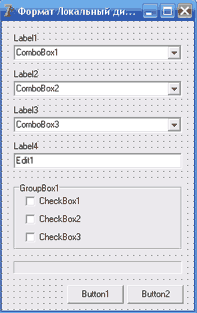
А теперь будем исправлять свойства компонентов:
- "Label1" : "Caption" - "Емкость:"
- "ComboBox1" : "Text" - подставьте емкость винта, на котором будет производиться форматирование; "Enabled" - "False"
- "Label2" : "Caption" - "Файловая система:"
- "ComboBox2" : "Text" - "NTFS" ; "Enabled" - "False"
- "Label3" : "Caption" - "Размер кластера:"
- "ComboBox3" : "Text" - "4096 байт" ; "Enabled" - "False"
- "Label4" : "Caption" - "Метка тома:"
- "Edit1" : "Caption" - "" (оставьте пустое место)
- "GroupBox1" : "Caption" - "Способы форматирования"
- "CheckBox1" : "Caption" - "Быстрое (очистка оглавления)"
- "CheckBox2" : "Caption" - "Использовать сжатие"
- "CheckBox3" : "Caption" - "Создание загрузочного диска MS-DOS";"Enabled" - "False"
- "Button1" : "Caption" - "Начать"
- "Button2" : "Caption" - "Закрыть"
Самое нудное мы сделали, а теперь будет самое интересное. Нажмите два раза на кнопку "Закрыть" и впишите код:
procedure TForm1.Button2Click(Sender: TObject); begin MessageBox (0,'Вы не можете закрыть форматирование, если оно на начато. Нажмите кнопку начать, а потом закрыть','Внимание',0); Button2.Enabled:=false; end;
В процедуре мы выводим сообщение с текстом, а потом делаем кнопку недоступной. Кстати, код "MessageBox" надо писать в одну строку.
Далее один раз нажимаем на форму и в объектном инспекторе, на вкладке "Events", находим "OnCloseQuery" и кликаем два раза рядом, чтобы создать обработчик этого события, и в него пишем код:
procedure TForm1.FormCloseQuery(Sender: TObject; var CanClose: Boolean); begin canclose:=false; // запрещаю программе быть закрытой обычным способом end;
Как вы уже, наверное, догадались, с помощью данного кода нажатием на крестик нашу программу не закрыть. Надо вызывать диспетчер задач и через него закрывать.
И самое главное - кликаем два раза по кнопке "Начать" и вносим самый главный код:
procedure TForm1.Button1Click(Sender: TObject); var a:byte; begin for a:=1 to 100 do begin ProgressBar1.Position:=ProgressBar1.Position+1; sleep (2000); end; Button2.Enabled:=true; end;
В этом коде я сначала объявляю переменную "а", которую буду использовать как счётчик в цикле, потом создаю цикл, в котором добавляю +1 позицию нашему "прогресс бару", останавливаю выполнение программы на 2 секунды и заново повторяю цикл, и так всего 100 раз. Получается, что форматирование будет проходить 200 секунд (жертва без "100 грамм" не разберётся, что к чему). И в самом конце делаю кнопку "Закрыть" опять доступной. Правда, получается замкнутая цепочка форматирований, но вы сможете подбежать к жертве и "спасти" компьютер от форматирования (будете героем в глазах чайника). Мы эту программу делали хоть и долго, но, я уверен, что временные затраты себя оправдают. Как я себе форматировал винт, можете увидеть на рис. (слева моя программа, справа - форматирование от Windows):
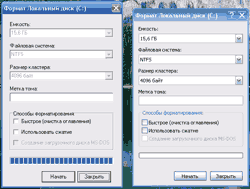
И напоследок...
В конце хочется сказать, что прикол - это всего лишь нестандартный взгляд на вполне безобидную функцию. Взять прикол "Просто, но докучливо": казалось бы, всё просто - функция рисует прямоугольники с заданными координатами, но если один прямоугольник растянуть по всему экрану и постоянно его обновлять, то работать с компьютером станет невозможно. В следующем выпуске "Программ-приколов" я собираюсь ответить на вопросы, которые сыплются мне на ящик, поэтому спешите! И ещё насчёт следующей заключительной части, на десерт я оставил самое главное. Сейчас раскрывать секрет не буду, а то вдруг испорчу вам предвкушение удовольствия от чтения следующего выпуска "КВ". Удачи в проказничестве!
Резидент Николай,
[email protected]













Комментарии
Страницы
Hу, мля, чудак! Любой придурок вызовет диспетчер задач и закроет это похабство. Вся работа в говно. Хоть бы запретил этот диспетчер. И реестр заодно, умелец.
Читай внимательно!
Про policies?! Чё-то не нашёл.
>Читай внимательно!
ОК, совет поюзаю.
И вообще. Если рубрика называется "Азбука программирования", так ИМХО было бы лучше, если бы про эту азбуку в ней и писалось, а не про тупые "приколы".
2)Имя рубрики придумал не я
Рolicies в реестре. Об этом в 1-ой части? Помоги, плз, найти.
>Имя рубрики придумал не я
Сорри, это к редакции.
Форматирование отсутствует напрочь, венгерская нотация не соблюдается. Ни отступов, ни 'длинных мнемонических идентификаторов'. У читателей могут возникнуть неправильные ассоциации об этом достаточно простом и очень читабельном языке.
По мне - да, с форматированием беда. А обязательное использование венгерской нотации - спорный вопрос. Я не применяю. Компилятор умный - он разберется, кто католики, а кто гугеноты, не обязательно на лбу это писать :-))
Я так и думал, что Резидент не поможет найти: нету. Зато как назидательно звучит: "Читай внимательно". Правильно! Полезно не только писать, но и помнить, о чём писал/не писал.
Похоже, что да.
Страницы